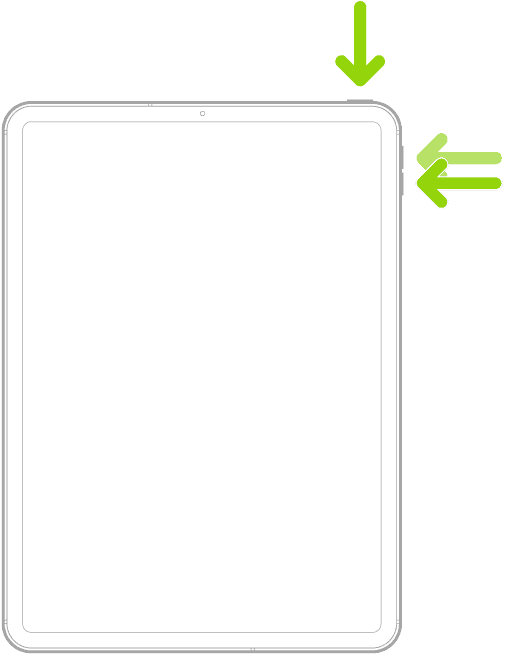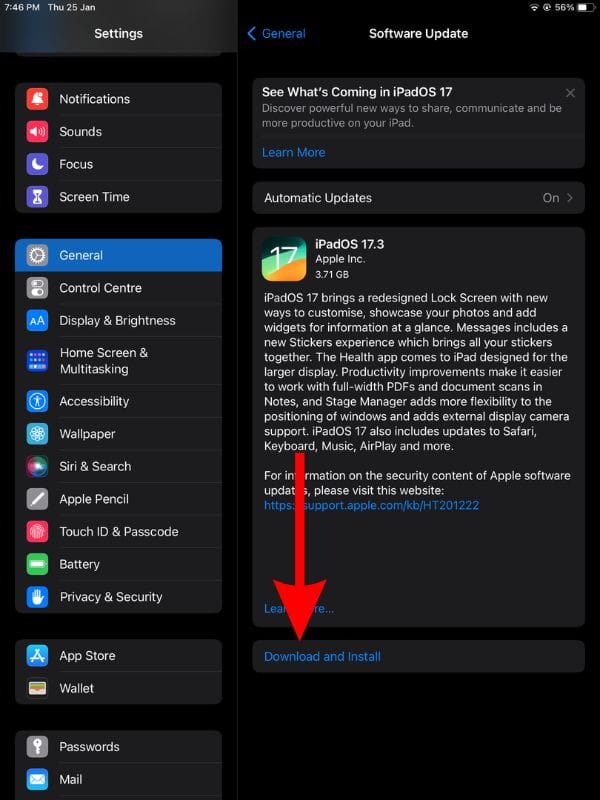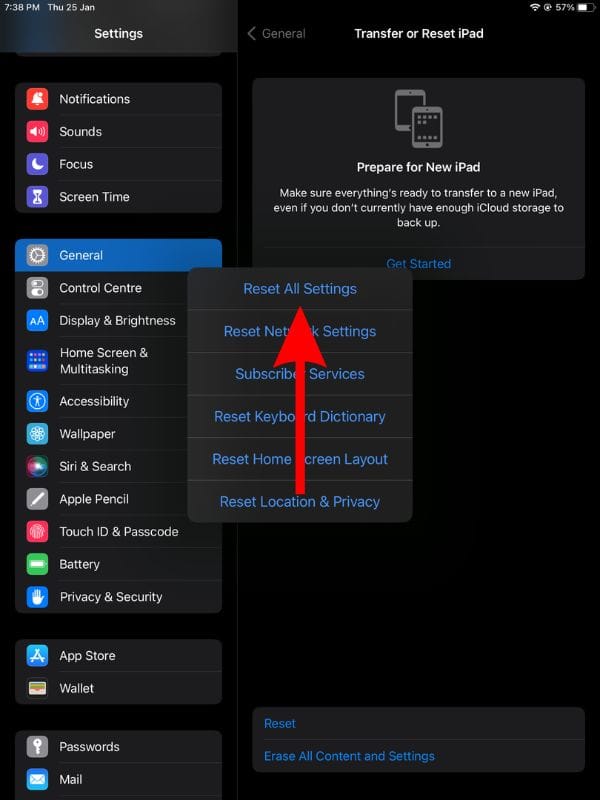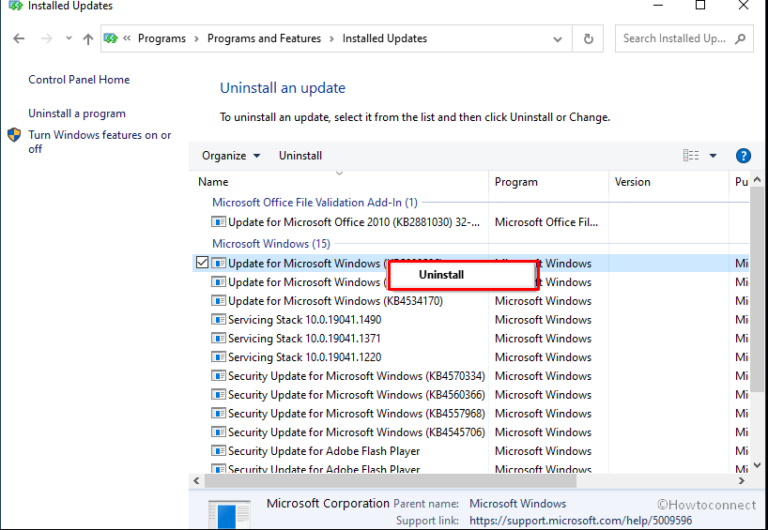Apple Pencil не отображается в Bluetooth? 9 простых исправлений
Как только вы привыкнете к использованию Apple Pencil на iPad, пути назад уже не будет. Поэтому может быть неприятно, если Apple Pencil не отображается в списке «Мои устройства» в настройках Bluetooth. Потому что, если Apple Pencil не обнаруживается на iPad, вы не сможете ни выполнить его сопряжение, ни использовать с iPad. Поэтому мы собрали это руководство, чтобы помочь вам исправить Apple Pencil, который не отображается при проблеме с Bluetooth на вашем iPad.
Как исправить Apple Pencil, который не отображается в Bluetooth
1. Принудительно перезагрузите iPad.
Если вы давно не подключали Apple Pencil к iPad, он может не отображаться в списке «Мои устройства» в настройках Bluetooth. Пользователи сообщают, что столкнулись с этой проблемой и на других устройствах Bluetooth. И решение этой проблемы — принудительно перезагрузить iPad. Когда вы это сделаете, каждый аппаратный компонент перезапустится и устранит все временные ошибки во время процесса.
Необходимое время: 2 минуты
Принудительно перезагрузите модели iPad с Face ID или Touch ID в верхней кнопке.
- Нажмите и отпустите кнопку кнопка громкости, ближайшая к верхней кнопке.
- Затем нажмите и отпустите кнопку кнопка громкости, которая находится дальше всего от верхней кнопки.
- Наконец, нажмите и удерживайте кнопку верхняя кнопка пока не появится логотип Apple.
- Как только вы увидите логотип Apple, отпустите кнопку верхняя кнопка.

Принудительная перезагрузка iPad с помощью кнопки «Домой»
- Нажмите и удерживайте кнопку верхняя кнопка и Главная кнопка пока не появится логотип Apple.
- Отпустите обе кнопки, как только увидите Логотип Apple.
2. Переключить Bluetooth
Временная ошибка или незначительный сбой программного обеспечения в сети Bluetooth или чипе Bluetooth могут быть причиной того, что ваш iPad не может обнаружить Apple Pencil или выполнить сопряжение с ним. Включение и выключение Bluetooth — это эффективный способ устранить эти незначительные сбои, которые могут препятствовать отображению Apple Pencil в Bluetooth.
- Открыть Настройки на своем iPad и отправляйтесь в Bluetooth вариант.
- Отключите Bluetooth переключать.
- Перейдите на главный экран, а затем перезагрузите свой iPad. Попросите Siri перезагрузить iPad, если вы не знаете, как это сделать.
- После перезагрузки iPad откройте Настройки > Bluetooth > Включите Bluetooth переключать.
3. Повторно подключите Apple Pencil.
Ваш iPad отображает Apple Pencil в списке «Мои устройства» в настройках Bluetooth, но исчезает при подключении к нему? В этом случае вам следует отключить, а затем повторно выполнить сопряжение Apple Pencil с iPad.
- Открыть Настройки на своем iPad и отправляйтесь в Bluetooth вариант.
- Нажмите “я» рядом с опцией Apple Pencil, расположенной в списке «Мои устройства».
- На следующей странице коснитесь значка Забудьте это устройство вариант.
- Нажмите Забыть устройство кнопку, чтобы подтвердить свой выбор.
- Теперь перейдите на главный экран и перезагрузите свой iPad.
- После перезагрузки iPad отремонтируйте Apple Pencil с помощью iPad.
- Apple Pencil (1-го поколения): Снимите колпачок на конце > Подключите Apple Pencil к разъему Lightning вашего iPad > Нажмите кнопку «Соединить».
- Apple Pencil (2-го поколения): прикрепите Apple Pencil к магнитной стороне iPad.
- Apple Pencil (USB-C): сдвиньте и откройте конец Apple Pencil > вставьте кабель USB-C в порт > вставьте другой конец кабеля в USB-порт iPad > коснитесь параметра «Нажмите, чтобы подключиться».
4. Отрегулируйте или замените кончик Apple Pencil.
Если кончик Apple Pencil слишком свободен, он может не работать или даже отображаться в списке «Мои устройства» в настройках Bluetooth. Поэтому обязательно закрепите наконечник на месте, а затем проверьте, отображается ли он в Bluetooth. Кроме того, вы также можете попробовать заменить наконечник, и это может решить проблему.
5. Зарядите Apple Pencil
Если вы не используете Apple Pencil в течение длительного периода времени, аккумулятор разряжается. Более того, если литий-ионный аккумулятор не использоваться в течение очень длительного времени, он может потерять способность удерживать заряд. Да, литий-ионные аккумуляторы могут быть необратимо повреждены, если их оставить разряженными в течение длительного времени. Поэтому вам необходимо сразу зарядить Apple Pencil до 100 процентов и проверить, решает ли это проблему.
- Apple Pencil (1-го поколения): Снимите колпачок на конце > Подключите Apple Pencil к разъему Lightning вашего iPad > iPad начнет заряжаться.
- Apple Pencil (2-го поколения): прикрепите Apple Pencil к магнитной стороне iPad, и он начнет заряжаться.
- Apple Pencil (USB-C): сдвиньте и откройте конец Apple Pencil > вставьте кабель USB-C в порт > вставьте другой конец кабеля в USB-порт iPad > iPad начнет заряжаться.
6. Проверьте совместимость
Вы случайно купили Apple Pencil, несовместимый с вашим iPad? Если да, то оно не будет отображаться в списке «Мои устройства» в настройках Bluetooth, что бы вы ни пытались. Поэтому мы предлагаем вам проверить, совместим ли Apple Pencil с вашим iPad. Если это не так, пожалуйста, замените его в течение периода возврата, если это возможно. Обратитесь к списку ниже, чтобы проверить, совместим ли Apple Pencil с вашим iPad.
Apple Pencil 1-го поколения
- iPad мини (5-го поколения)
- iPad (6, 7, 8 и 9 поколения)
- iPad (10-го поколения)*
- iPad Air (3-го поколения)
- iPad Pro 12,9 дюйма (1-го и 2-го поколения)
- iPad Про 10,5 дюймов
- iPad Про 9,7 дюйма
2-е поколение Яблочный карандаш
- iPad мини (6-го поколения)
- iPad Air (4-го поколения и новее)
- iPad Pro 12,9 дюйма (3-го поколения и новее)
- iPad Pro 11 дюймов (все поколения)
Apple Pencil (USB-C)
- iPad (10-го поколения)
- iPad мини (6-го поколения)
- iPad Air (4-го поколения и новее)
- iPad Pro 11 дюймов (все поколения)
- iPad Pro 12,9 дюйма (3-го поколения и новее)
7. Обновите iPadOS
Программная ошибка в iPadOS может препятствовать отображению Apple Pencil в Bluetooth. И если это программная ошибка, многие пользователи, должно быть, уже жаловались на нее, и Apple, возможно, также выпустила обновление с исправлениями ошибок. Поэтому мы предлагаем обновить iPadOS до последней версии, поскольку это может помочь решить проблему.
- Открой Настройки приложение на iPad и отправляйтесь в Общий вариант.
- Выберите Обновление программного обеспечения вариант.
- Теперь нажмите Загрузите и Установить кнопка. Обратите внимание, что любой из этих вариантов будет доступен только тогда, когда будет доступна новая версия iPadOS.

- Введите номер вашего устройства пароль продолжать.
8. Сбросить все настройки
Неправильно настроенные настройки могут быть причиной того, что Apple Pencil не отображается в Bluetooth. Поскольку определить точную настройку, которая может вызывать проблему, непросто, мы предлагаем вам сбросить все настройки на iPad. Это вернет iPad к заводским настройкам по умолчанию.
- Открой Настройки приложение на iPad и отправляйтесь в Общий вариант.
- Здесь прокрутите вниз и выберите Перенос или сброс iPad вариант.
- Нажмите Перезагрузить вариант.
- Затем выберите Сбросить все настройки вариант.

- Введите устройство пароль чтобы подтвердить свой выбор.
- Нажмите Сбросить все настройки во всплывающем окне, чтобы подтвердить свой выбор.
9. Обратитесь в службу поддержки Apple.
Как упоминалось ранее, если вы не используете и не заряжаете Apple Pencil в течение длительного периода, это может привести к выходу из строя аккумулятора. Это означает, что аккумулятор Apple Pencil больше не может удерживать заряд и бесполезен. Это обычное явление для литий-ионных аккумуляторов. Многие пользователи получали неработающие Apple Pencil прямо из коробки из-за этой проблемы.
Поэтому вы должны обратитесь в службу поддержки Apple немедленно. Особенно, если на ваш Apple Pencil еще не распространяется гарантийный срок в один год. Вы даже можете отправиться в ближайший официальный магазин Apple Store и осмотреть Apple Pencil в баре Genius.
Мы надеемся, что это руководство поможет вам исправить Apple Pencil, который не отображается при проблеме с Bluetooth. Если у вас есть другие сомнения, сообщите нам об этом в комментариях ниже.